- pyUpload – Sicherer Datei-Upload-Server für einfache und verschlüsselte Übertragungen
Beschreibung
pyUpload ist eine leistungsstarke und zugleich minimalistische Lösung für den sicheren Datei-Upload über HTTPS.
Ideal für Privatnutzer, Unternehmen oder Teams, die Dateien schnell und geschützt zwischen Geräten austauschen möchten – ohne USB-Kabel, Apps oder komplizierte Setups.
Nach dem Start scannst du einfach den automatisch generierten QR-Code mit deinem Smartphone und lädst deine Dateien direkt über die Weboberfläche hoch.
Alle hochgeladenen Dateien werden strukturiert in separaten Verzeichnissen pro Gerät gespeichert.
Zusätzlich erzeugt pyUpload bei Bedarf ein selbstsigniertes SSL-Zertifikat, um deine Übertragungen verschlüsselt und zuverlässig abzusichern.
Features – Vorteile auf einen Blick
- Sichere Dateiübertragung per HTTPS
Alle Daten werden verschlüsselt übertragen. - Automatische SSL-Zertifikatserstellung
Keine zusätzliche Konfiguration notwendig. - Intuitive Weboberfläche
Browser-basiert, keine separate Installation erforderlich. - Strukturierte Speicherung
Dateien werden in client-spezifischen Ordnern abgelegt. - Detailliertes Logging
Zentrale und gerätespezifische Protokollierung aller Uploads. - Flexibler Betrieb
Wählbar zwischen GUI (mit QR-Code) oder reiner Konsolen-Version. - Schnelle Einrichtung
Download, entpacken, starten – fertig!
Installationsanleitung – So startest du pyUpload
Es gibt drei Wege, pyUpload zu nutzen:
- Manuelle Installation in einer bestehenden Python-Umgebung
- Nutzung der vorkompilierten .exe-Version für Windows
- Nutzung in einer virtuellen Umgebung mit automatisierter Einrichtung
1. Manuelle Installation (für Python-Nutzer)
-
Stelle sicher, dass Python 3 installiert ist.
-
Installiere alle Abhängigkeiten:
pip install -r requirements.txt -
Starte den Server:
python pyUpload.py -
Konsolenmodus (ohne GUI):
python pyUpload.py --nogui
2. Nutzung der .exe Download-Version
-
Lade die neueste pyUpload.zip von GitHub herunter.
-
Entpacke die ZIP-Datei.
-
Starte die pyUpload.exe.
-
Optional: Konsolenmodus starten:
pyUpload.exe --nogui
-
-
Hilfe und Optionen aufrufen:
pyUpload.exe --help
3. Nutzung mit virtueller Python-Umgebung
- Lade die ZIP-Datei mit vorbereiteter Umgebung.
- Starte die
install.batper Doppelklick. - pyUpload wird in einer venv eingerichtet.
- Starte pyUpload mit
start.bat. Standardmäßig öffnet sich die GUI mit QR-Code.
Zugriff auf die Weboberfläche
-
Nach dem Start erreichst du den Server über:
https://<server-ip>:4443 -
Bei GUI-Start erscheint ein QR-Code, der die Verbindungsadresse enthält – ideal für Smartphone-Zugriff.
Datei-Upload – Schritt für Schritt
- Öffne die Weboberfläche im Browser.
- Wähle die gewünschte Datei aus.
- Klicke auf „Hochladen“.
- Nach erfolgreichem Upload erscheint eine Bestätigungsseite.
SSL-Zertifikatswarnung umgehen
Da pyUpload ein selbstsigniertes Zertifikat nutzt, zeigt dein Browser beim ersten Zugriff eine Warnung an.
Du kannst:
- Über „Erweitert“ → „Trotzdem fortfahren“ die Verbindung akzeptieren.
- Alternativ ein eigenes Zertifikat (
cert.pemundkey.pem) einbinden, um Warnungen dauerhaft zu vermeiden.
Logging und Fehlerbehandlung
- Alle Uploads und Anfragen werden zentral und pro Client in Logdateien gespeichert (
logs/-Verzeichnis). - Im Fehlerfall liefern die Logs wertvolle Hinweise zur Problemanalyse.
Screenshots
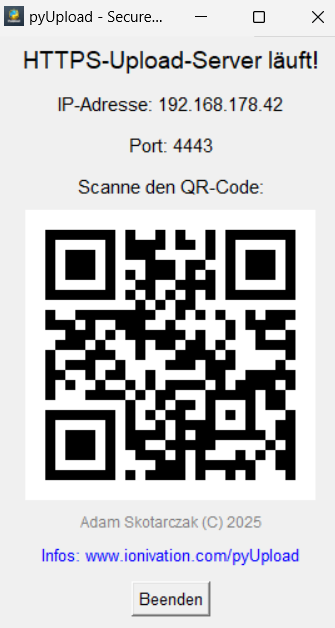
Download
Lizenz und Autor
- Entwickelt von Adam Skotarczak © 2025.
Hinweis:
Alle Codeblöcke und Befehle sind jetzt standardkonform und sauber getrennt. Kein überflüssiges HTML mehr, perfekt für WordPress-Seiten oder GitHub-Projekte.



